

 nella barra degli strumenti del riquadro di definizione del layout.
nella barra degli strumenti del riquadro di definizione del layout.Modificare le informazioni dell'elemento di layout per il gruppo di attributi. | Modificare le informazioni dell'elemento di layout per il gruppo di attributi aggiungendo o modificando Nome gruppo visualizzato e Descrizione gruppo. Entrambi questi campi sono facoltativi. Se specificata, l'opzione Nome gruppo visualizzato viene visualizzata nell'interfaccia utente per i tipi di finestra in cui è utilizzato il layout attributi. Assicurarsi che il valore immesso per Nome gruppo visualizzato fornisca un'etichetta significativa per il gruppo nell'interfaccia per l'utente finale. Se il gruppo di attributi è ereditato, viene visualizzata l'icona Eredità  accanto al campo Nome gruppo visualizzato. I campi Nome gruppo visualizzato e Descrizione gruppo possono essere modificati nei gruppi di attributi ereditati in un layout attributi ereditato. accanto al campo Nome gruppo visualizzato. I campi Nome gruppo visualizzato e Descrizione gruppo possono essere modificati nei gruppi di attributi ereditati in un layout attributi ereditato. | ||||||
Rendere il gruppo di attributi il gruppo di default per il layout. | Se si desidera che i nuovi attributi creati sul tipo vengano aggiunti automaticamente a questo gruppo di attributi, selezionare la casella di controllo Imposta come gruppo di default nel riquadro delle informazioni dell'elemento di layout. La definizione di un gruppo di default in un layout attributi è facoltativa. Su un layout attributi può essere designato solo un gruppo di default. Un gruppo con un attributo dinamico non può essere un gruppo di default. (gli attributi di testo tradotto non vengono automaticamente aggiunti al gruppo di default).
| ||||||
Impostare la posizione di visualizzazione dell'etichetta dell'attributo per il gruppo di attributi. | Selezionare la posizione desiderata dell'etichetta facendo clic sull'icona appropriata nella barra degli strumenti del pannello di definizione del layout. • Sinistra • In alto
| ||||||
Impostare il comportamento di visualizzazione per gli attributi senza valori. | Selezionare la visualizzazione desiderata per gli attributi senza valori. • Mostra attributi senza valori • Nascondi attributi senza valori | ||||||
Aggiungere attributi al gruppo di attributi, rimuoverli o riordinarli all'interno del gruppo. | Aggiungere attributi al gruppo di attributi in base alle esigenze. Dall'elenco Attributi disponibili, trascinare i singoli attributi nel riquadro di visualizzazione del gruppo di attributi centrale. Quando si sofferma il mouse su una posizione disponibile, viene visualizzato il prompt Aggiungere un attributo al gruppo.  Una volta utilizzato in un gruppo di attributi, un attributo non è più disponibile per l'utilizzo in altri gruppi di attributi nello stesso layout attributi.
Riordinare gli attributi all'interno del gruppo di attributi. Per disporre gli attributi nell'ordine di visualizzazione desiderato, trascinare e rilasciare l'attributo nella posizione appropriata nella tabella. Quando si sofferma il mouse su una posizione disponibile, viene visualizzato il prompt Riordinare gli attributi. 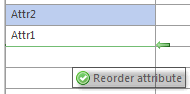
Per rimuovere un attributo da un gruppo di attributi, trascinarlo nuovamente nell'elenco Attributi disponibili. Gli attributi possono essere spostati in un gruppo di attributi differente nello stesso layout attributi tramite il trascinamento della selezione. Se il layout attributi è ereditato da un tipo padre, solo gli attributi creati sul sottotipo vengono inclusi nell'elenco Attributi disponibili e possono essere aggiunti o rimossi dal riquadro del gruppo di attributi. Gli attributi ereditati in un gruppo di attributi sono identificati con l'icona Eredità  . Gli attributi ereditati non possono essere rimossi dal gruppo o spostati in un nuovo gruppo, ma possono essere riordinati all'interno del gruppo tramite la tecnica Trascina selezione se lo stile di visualizzazione per il gruppo di attributi è in Formato tabellare. . Gli attributi ereditati non possono essere rimossi dal gruppo o spostati in un nuovo gruppo, ma possono essere riordinati all'interno del gruppo tramite la tecnica Trascina selezione se lo stile di visualizzazione per il gruppo di attributi è in Formato tabellare.
| ||||||
Impostare lo stile di visualizzazione per il gruppo di attributi. | Selezionare lo stile di visualizzazione desiderato per il gruppo: • Elenco alfabetico
• Formato tabellare Lo stile di visualizzazione può essere modificato in base alle necessità.
| ||||||
Organizzazione di attributi nello stile di visualizzazione Formato tabellare | Durante l'utilizzo dello stile di visualizzazione Formato tabellare, è possibile ulteriormente organizzare la visualizzazione degli attributi. • Gli attributi possono essere posizionati in qualsiasi cella aperta nella griglia. Trascinare un attributo da una cella a un'altra finché non si trovi nella posizione desiderata. È possibile lasciare celle vuote nella griglia. Se si rilascia un attributo in una cella nell'ultima colonna nella riga destra o inferiore della griglia, una colonna o una riga vuota viene aggiunta in modo dinamico alla griglia. Questa riga o colonna vuota non viene visualizzata nell'interfaccia utente del client. • Gli attributi possono estendersi in più celle. Selezionare un attributo e fare clic sull'icona di modifica della dimensione dell'attributo selezionato • Fare clic sull'icona di espansione a sinistra
• Se l'attributo selezionato si estende già in più di una cella, è possibile ridurre la dimensione dell'attributo facendo clic sulle icone di riduzione a sinistra
| ||||||
Modificare le proprietà di visualizzazione di un attributo all'interno del gruppo di attributi. | Per modificare le proprietà di visualizzazione di un attributo all'interno di un gruppo di attributi, selezionare l'attributo e fare clic sull'icona di modifica |